word文档是很多小伙伴都在使用的一款办公软件,
在其中我们可以非常方便地对文本内容进行各种专业化的编辑处理。如果有需要,我们可以在打开文档时,点击界面右侧的提示信息,快速定位到上次编辑的位置,方便我们快速继续上次的编辑操作。那小伙伴们知道在Word文档中如果实现这样的快速调整的效果吗,其实操作方法是非常简单的,小编这里将为小伙伴们分享具体的操作步骤,有需要或者是有兴趣了解的小伙伴们可以根据自己的实际需要一起操作起来。接下来,小编就来和小伙伴们分享具体的操作步骤了,有需要或者是有兴趣了解的小伙伴们快来和小编一起往下看看吧!
第一步:在Word文档中指定区域编辑完成内容后,按Ctrl+S键保存后关闭文档;

第二步:重新打开Word文档,可以看到界面右侧出现了“欢迎回来!从离开的位置继续”的提示,点击一下;

第三步:有时候我们会看到如图所示的图标,点击一下图标;

第四步:就可以快速跳转到上次编辑的区域了;

第五步:另外,我们也可以使用shift+F5键快速回到上一步编辑的位置。

以上就是Word文档中快速回到上一次编辑位置的方法教程的全部内容了。在Word文档中使用Ctrl+G键打开定位窗口后,也可以在其中快速定位到需要的指定位置。
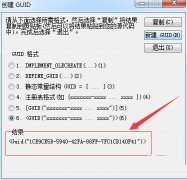 visual studio怎么新建GUID-visual studio创建GU
visual studio怎么新建GUID-visual studio创建GU
visual studio中想要创建一个GUID,必须要引入一个新的注册表暴露......
 网络设置排错技巧:如何排除网络设置中
网络设置排错技巧:如何排除网络设置中
网络故障排除常常是家庭和办公室中最让人头痛的问题。尤其是......
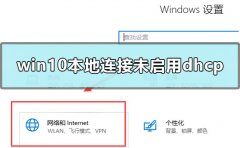 win10本地连接未启用dhcp怎么办
win10本地连接未启用dhcp怎么办
在使用win10的过程中,当遇到显示本地连接无法访问未启用dhcp的......
 WPS Excel中设置手机号码分段显示的方法
WPS Excel中设置手机号码分段显示的方法
对于我们想要进行文档、表格以及演示文稿的编辑时,选择WPS软......
 赛马娘手游美丽周日支援卡怎么样
赛马娘手游美丽周日支援卡怎么样
赛马娘手游美丽周日支援卡怎么样,赛马娘ssr美丽周日支援卡效果......

word是一款由微软公司发布的一款文字处理工具,用户一般会用来修改文档格式或是编写文章等,只要是文字的编辑问题,都可以在word软件中来解决,因此word软件深受用户的喜爱,为用户带来了...

有的小伙伴在使用WPS软件对文字文档进行编辑时会给文档添加图片,对于添加好的图片,在WPS中我们还可以对其进行二次编辑。有的小伙伴想要给文档中的图片添加马赛克,遮住部分图片,但又...

作为一名办公人员,无论你是在行政机关工作,或是企业事业单位工作,应该都听说过红头文件,它是日常办公中很常见的一种文件形式。而且,很多时候我们还需要制作如下图所示的 红头文...
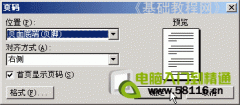
页面 的右下角往往有一个页码,这个称作页脚,在上边的出现的称作页眉,下面我们通过一个练习来学习操作; 1、插入页码 1)启动Word,自动打开一个空白文档; 2)点菜单文件- 打...
word应用小技巧知识...

相信大家都知道极光PDF阅读器是一款功能强大的文件阅读软件,那么大家知道极光PDF阅读器怎么将文件改成word格式吗?还不知道的朋友具赶快来看看本篇文章吧。...
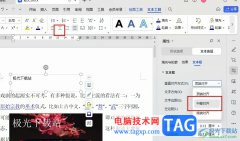
很多小伙伴之所以喜欢使用WPS来对文字文档进行编辑,就是因为WPS中的功能十分的丰富,我们在WPS中不仅可以在文字文档中添加图片、形状、文本框等内容,还可以根据自己的需求对其进行设置...

我们在办公文件交流过程中,Word文档中需要加入规范的签名,如姓名、地址、邮编、电话、电子邮箱、QQ等等,如果为每篇文章分别添加这些信息,肯定会影响工作效率,现在我们可通...

作为一款专业的文字处理软件,word软件为用户带来了不错的使用体验,让用户可以用来编写文档的同时,还可以简单的修改文档格式,因此word软件吸引了不少的用户前来下载使用,当用户在编...
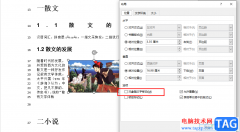
使用Word程序编辑文字文档,我们不仅可以在文档中进行格式设置,还可以给文档添加图片、图表、图形等各种自己需要的内容。有的小伙伴在文档中插入图片之后,会发现自己对文字进行编辑...

很多小伙伴在使用Word程序的过程中经常会需要对文字文档进行编辑。有的小伙伴在使用Word程序对文字文档进行页面设置时可能会遇到需要更改每页固定行数的情况,这时我们该在哪里找到相关...

在Word文档里录入文字时,设置好隔一段时间自动保存文档,可以确保遭遇突然停电,电脑关机,或是突然不小心关掉了word软件时,可以恢复最近一次保持的文档,把损失降低到最小。...

当我们需要用Word排版文档时,在文档中可能经常会遇到为不同文本设置相同字体的情况。 通常小白的做法是依次设置文本的字体。如,需要将文档中某些字体设置为微软雅黑,就会依次点击【...
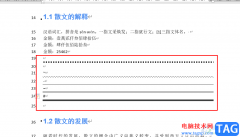
很多小伙伴之所以喜欢使用Word,不仅仅因为Word中的功能十分的丰富,还因为在Word中,我们可以使用各种快捷方式满足自己的编辑需求,例如在文章中给文档添加分割线时,不同的小伙伴有不同...
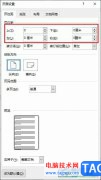
很多小伙伴在对文字文档进行编辑时都会选择使用Word程序,因为Word程序中的功能十分的丰富,能够满足我们对于文字文档编辑的各种需求。有的小伙伴在使用Word程序编辑文字文档时可能会想要...